MicroStrategy ONE
Condividi dati diagnostici con MicroStrategy
Diagnostica remota è progettata per essere di aiuto MicroStrategy migliorare prodotti e servizi, migliorare il nostro servizio clienti e l'esperienza del cliente inviando determinati dati diagnostici relativi all'implementazione dell'utente a MicroStrategy.
Come funziona la diagnostica remota
Diagnostica remota consente di inviare i dati diagnostici in due modi MicroStrategy:
- Automaticamente tramite Distribution Services
Quando si installano i servizi di distribuzione in MicroStrategy, si ottiene una sottoscrizione che invia dati diagnostici dagli ambienti a MicroStrategy su base giornaliera. Questa sottoscrizione, denominata Remote Diagnostics, invia i dati contenuti nella dashboard Remote Diagnostics del progetto Platform Analytics a diagnostics@microstrategy.com.
Vedere inoltre: Disabilitare la Trasmissione automatica dei dati diagnostici a MicroStrategy
- Manualmente da Workstation
Se si utilizza MicroStrategy Workstation, è possibile inviare manualmente i dati diagnostici MicroStrategy facendo clic su Invia diagnostica nella sezione Platform Analytics della finestra di dialogo delle proprietà per ogni ambiente.
Condividi i dati diagnostici tramite Workstation
- Aprire la finestra Workstation con il riquadro di navigazione in modalità intelligente.
- Nel riquadro di navigazione, fare clic su Ambienti.
- Fare clic con il pulsante destro del mouse su un ambiente e scegliere Proprietà.
-
Nel riquadro di sinistra, fare clic su Platform Analytics.
- Fare clic su Invia diagnostica.
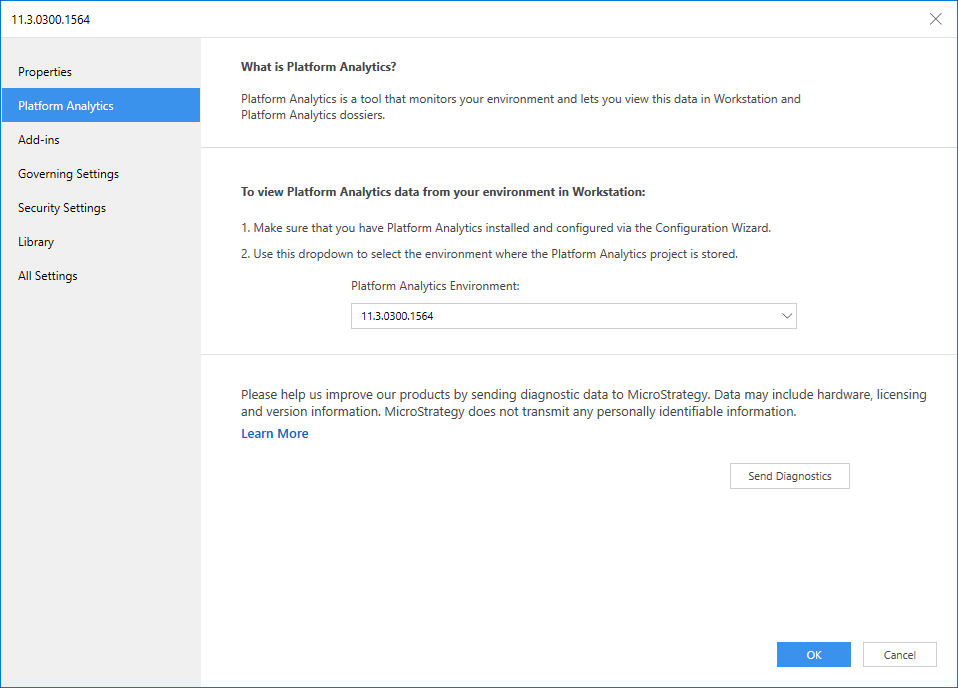
Con quale criterio vengono condivise le informazioni MicroStrategy
Quando si condividono dati diagnostici con MicroStrategy, manualmente tramite Workstation o automaticamente tramite Distribution Services, Diagnostica remota invia le seguenti informazioni sull'utente (Undefined variable: Company_ProductNames.ReleaseName) implementazione software:
- Dati sull’ambiente, quali numero di nodi Intelligence Server, tipo di processore, velocità del processore, dimensioni della memoria e sistema operativo.
- Dati della piattaforma come il (Undefined variable: Company_ProductNames.ReleaseName) versioni dei software in esecuzione e i file MicroStrategy servizi (Intelligence Server, Server Mobile, Server di collaborazione e così via) presenti nell’ambiente.
- Dati sulla licenza, quali DSI, codice di licenza, numero totale di utenti concessi in licenza nei metadati (sia abilitati che disabilitati), numero totale di CPU concesse in licenza e numero cumulativo di utenti che hanno effettuato l’accesso al sistema in diversi giorni negli ultimi 90 giorni.
-
Impostazioni a livello di server e progetto Queste impostazioni possono essere visualizzate anche nella sezione Tutte le impostazioni della finestra Proprietà per l'ambiente o il progetto.
Remote Diagnostics non trasmette alcuna informazione di identificazione personale.
Come MicroStrategy Utilizza queste informazioni
MicroStrategy utilizza i dati diagnostici per migliorare i nostri prodotti, fornire un servizio clienti migliore e risolvere i problemi in modo più efficiente, tra cui:
- Aiutare il team di supporto tecnico a identificare, diagnosticare e risolvere le problematiche dei clienti
- Aiutare il team tecnico a identificare e prevenire le problematiche legate al software
- Aiutare il team tecnico ad assegnare le giuste priorità per le iniziative di sviluppo
- Aiutare il team tecnico a individuare e convalidare scenari di test
- Aiutare i team di successo del cliente e pianificazione contabile a consigliare cambiamenti per aumentare il successo delle implementazioni dei clienti
Disabilitare la Trasmissione automatica dei dati diagnostici a MicroStrategy
È possibile impedire alla sottoscrizione Diagnostica remota di inviare automaticamente dati diagnostici a MicroStrategy procedendo come indicato di seguito:
-
Aprire MicroStrategy Developer.
Se MicroStrategy Developer è in esecuzione per la prima volta su Windows, eseguirlo come amministratore.
Fare clic con il pulsante destro del mouse sull'icona del programma e selezionarlo Esegui come amministratore.
Questa operazione è necessaria per impostare correttamente le chiavi del Registro di sistema di Windows. Per ulteriori informazioni, consultare KB43491.
- Effettuare la connessione al progetto Platform Analytics.
- Nel riquadro di navigazione a sinistra, fare clic su Amministrazione > Configuration Manager > Sottoscrizioni.
- Nel riquadro di destra, individuare il Diagnostica remota sottoscrizione e fare clic con il pulsante destro del mouse.
- Fare clic su Annulla.
- Fare clic su Sì.
